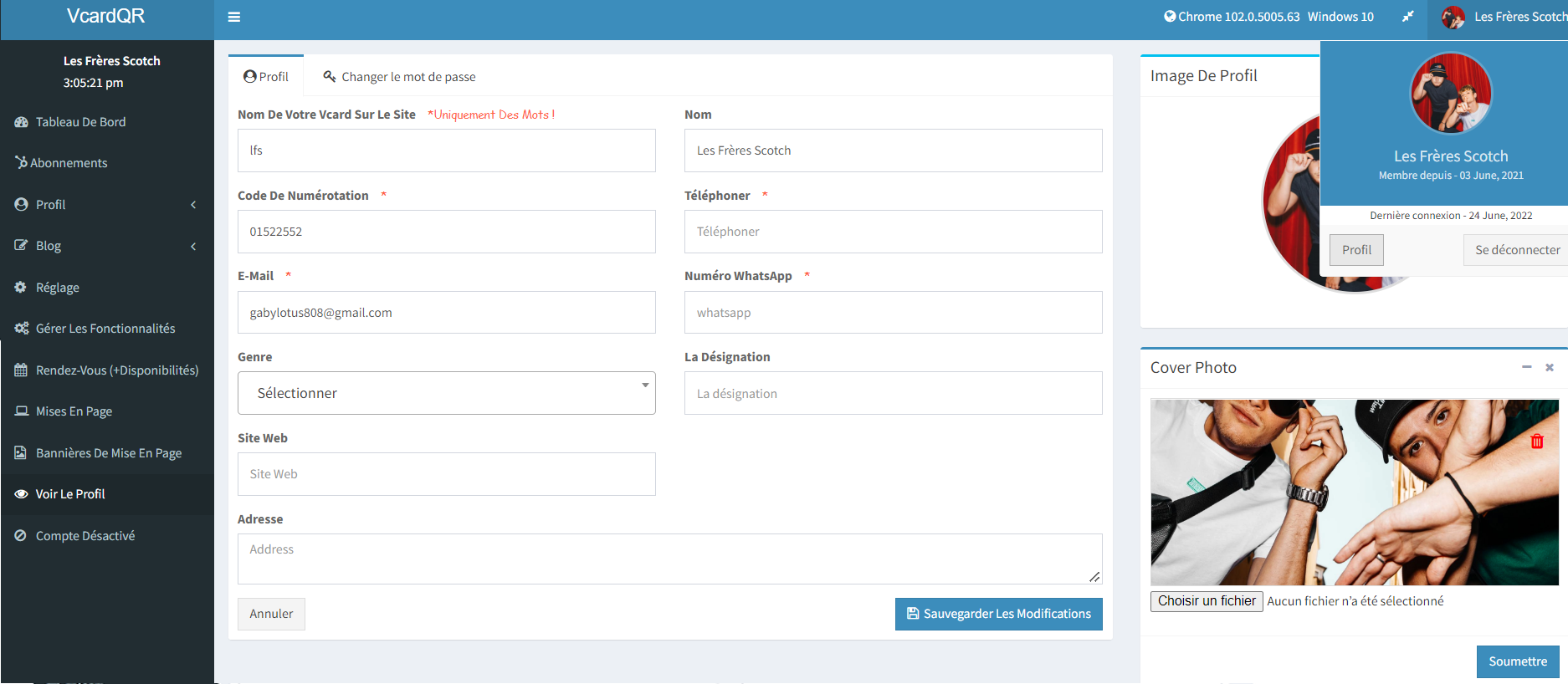Documentation - VcardQR
Introduction
VcardQR - Mon Portfolio ou Carte de visite, ou Vcard… Le nom importe peut. Le plus important, c’est l’utilisation…
Il est livré avec un design propre, sécurisé, réactif, convivial pour le référencement et accrocheur qui attirera vos futurs utilisateurs dès la première impression. VcardQR est une carte de profil créative multi-utilisateurs, un CV, un script de portefeuille en ligne, et un mini-site.
VcardQR va vous aider à créer un portfolio, un profil et un site personnel en ligne impressionnant et professionnel, avec de multiples fonctionnalités telles que des compétences, des sites sociaux, des services, des expériences, des témoignages, un portfolio, etc.
Fonctionnalités importantes
- Système totalement sécurisé.
- Vérification et sécurité de votre environnement et de votre e-mail.
- Panneau utilisateur protégé.
- Gérez votre portefeuille avec des fonctionnalités, des packages et des pages illimités.
- Gestion des rendez-vous.
- Système de portfolio / CV.
- Télécharger un portfolio à l'aide de la barre de progression avec ajax.
- Authentification sécurisée Ajax.
Utilisation
Fonctionnement...
- Votre compte - Sur le site https://www.VcardQR.fr, cliquez sur le menu : « Je crée mon compte », ou « Abonnement »
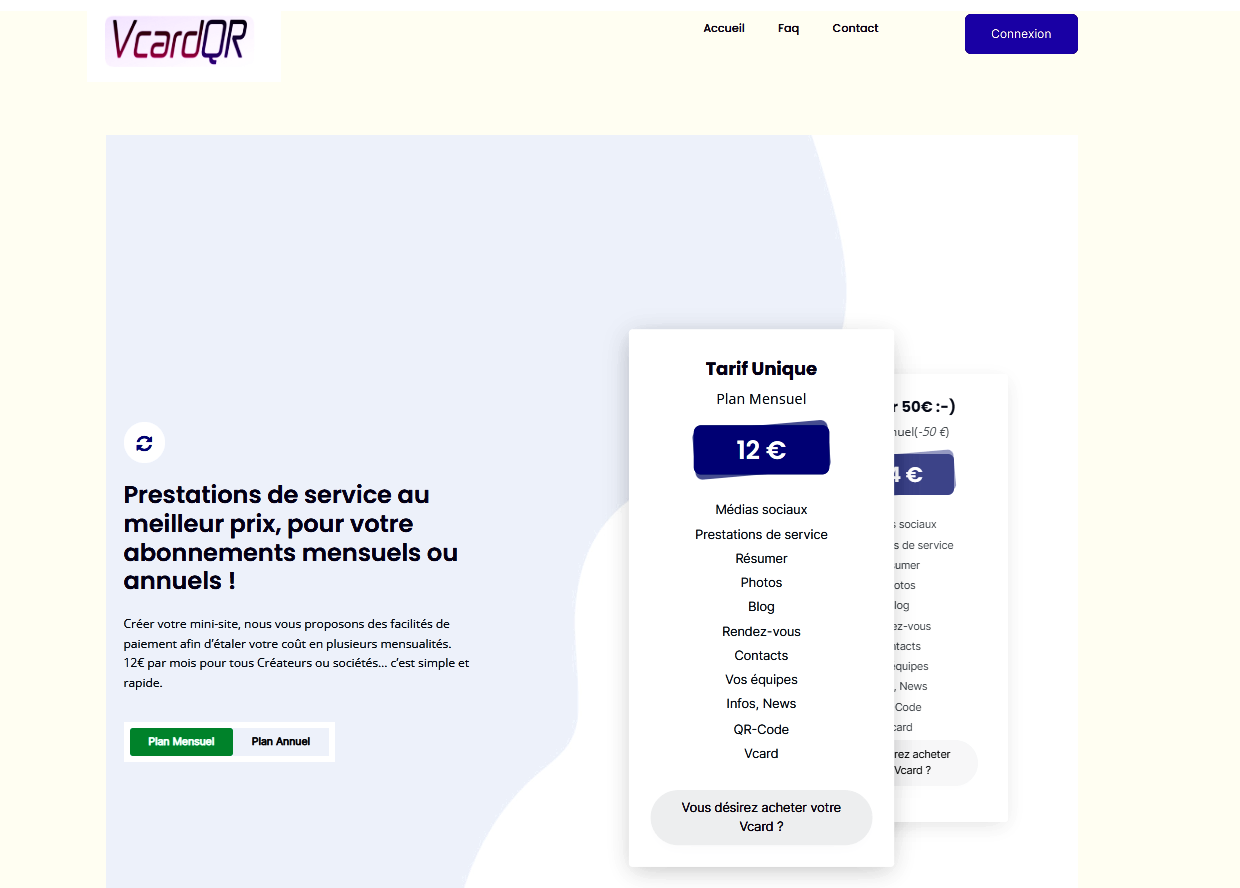
- Votre achat - Lors de la commande effective et payée sur le site https://www.VcardQR.fr/boutique, le client recevra un email validant son achat..
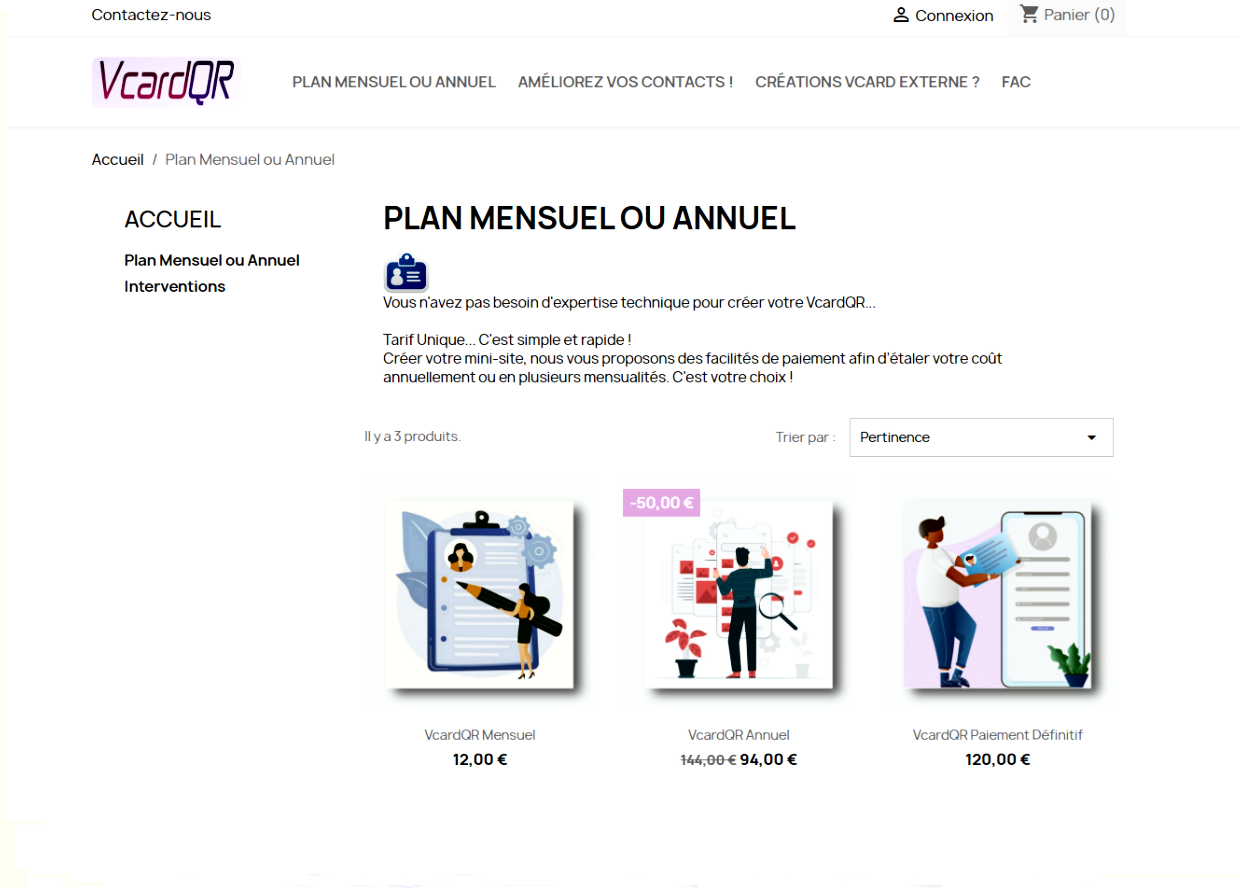
Sélectionnez votre choix ! (Résumé)
- Votre compte - Sur le site https://www.VcardQR.fr, cliquez sur le menu : « Je crée mon compte »
- Votre achat - Lors de la commande effective et payée sur le site https://www.VcardQR.fr/boutique, le client recevra un email validant son achat..
- Votre commande - Ce courrier indiquera clairement le détail de votre commande et le système d’accès personnel à votre compte Vcard.
- Utilisation - Merci de lire les pages suivantes pour bien comprendre l’utilisation de votre VcardQR.
Votre commande est confirmée et vous avez enfin votre accés personnel...
Lien : https://VcardQR/login

* Ici Tapez votre Nom d'utilisateur ou votre E-mail d'utilisateur puis enfin, votre Mot de Passe
* Cliquez sur Connexion
Vous êtes connectés !
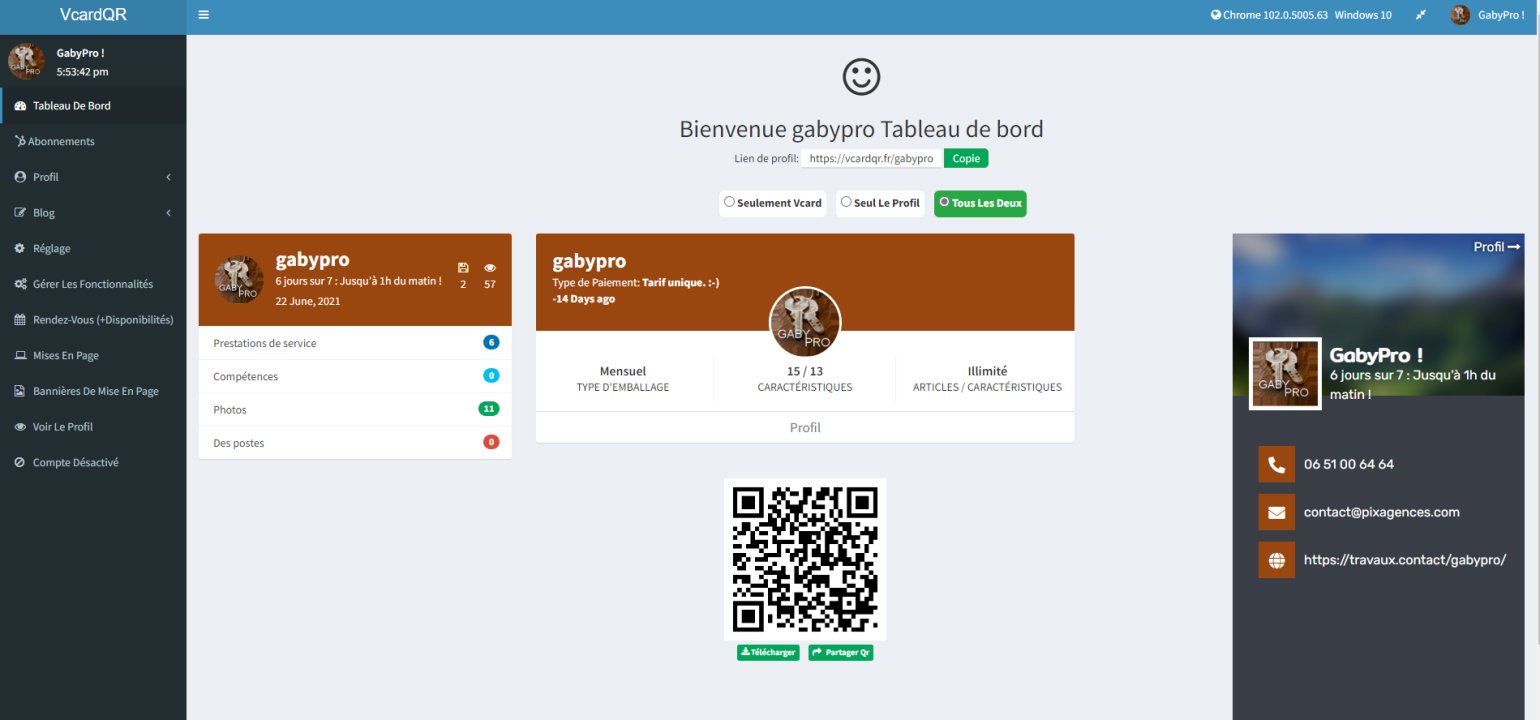
- Votre produit d'utilisation
- Total des fonctionnalités
- Articles disponibles
Un autre exemple :
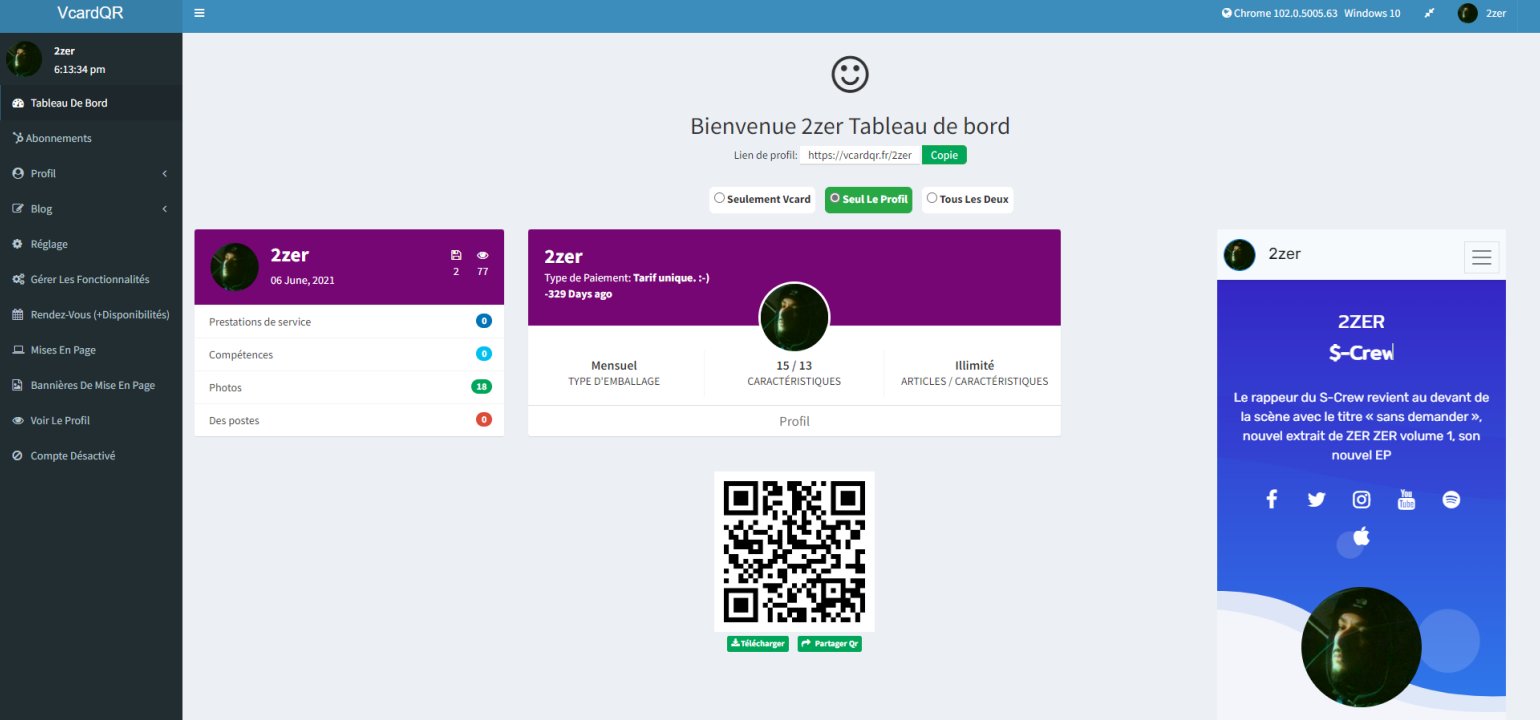
Accédez à l'option Profil dans la barre latérale gauche, puis :

Ici
- Accueil : définissez des photos d'utilisateurs, téléchargez votre CV (PDF), votre activité / Société ou nom, et un lien vers des sites sociaux.
- À propos de moi ou de mon activité : Décrivez-vous avec des champs d'augmentation dynamiques que vous souhaitez afficher dans la section (À propos).
- Services : Définissez vos services avec le titre, les détails, et l'icône / l'image de la police.
- Avis / Témoignage : Ajoutez votre avis / témoignage avec le titre, la désignation, les commentaires ou l'image de l'évaluateur.
- Compétences : Ajoutez vos compétences avec un pourcentage sans avoir besoin d'écrire "%" dans le champ de niveau.
- CV : un type de CV puis ajoutez les détails du contenu.
- Portfolio : Ajoutez votre portfolio avec titre, lien et image.
Accédez à l'option Blog dans la barre latérale gauche, puis :
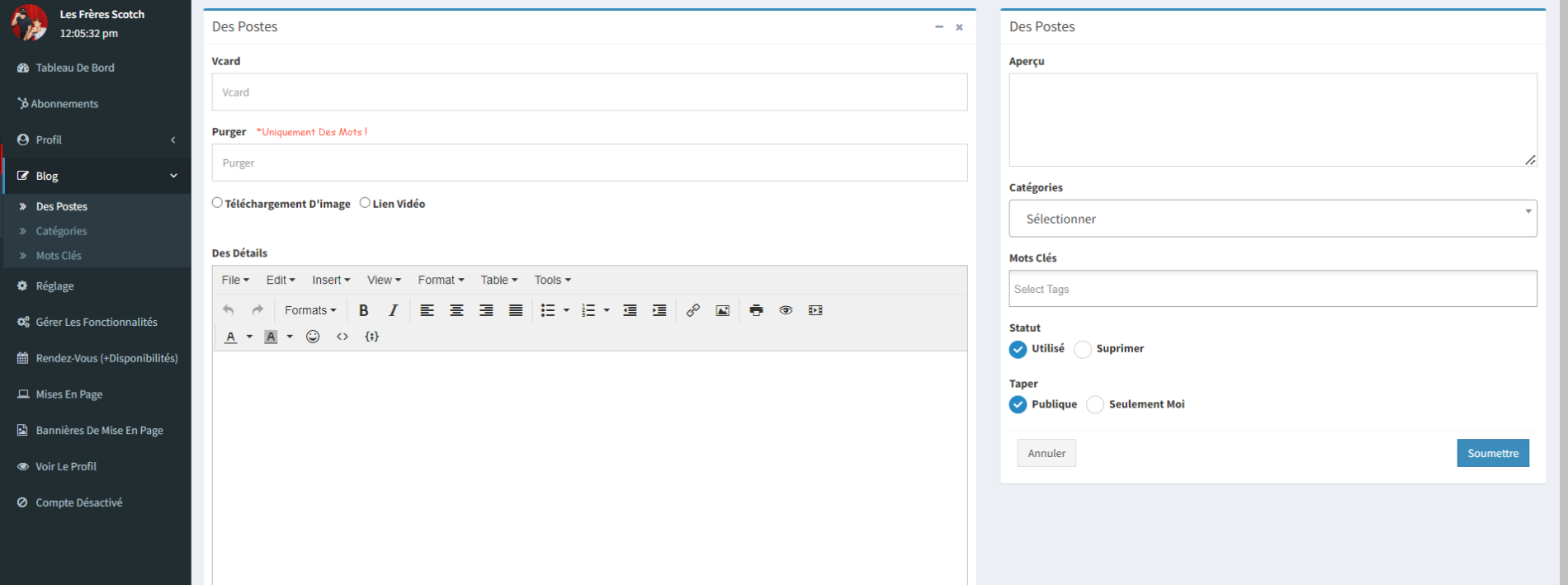
Ici
- Catégorie : Ajouter des catégories de blog.
- Mots clés : Ajouter des Mots clés pour le blog.
- Message : Créez un message avec une catégorie, des balises, un titre, une image et plus encore.
Accédez à l'option Paramètres dans la barre latérale gauche, puis :
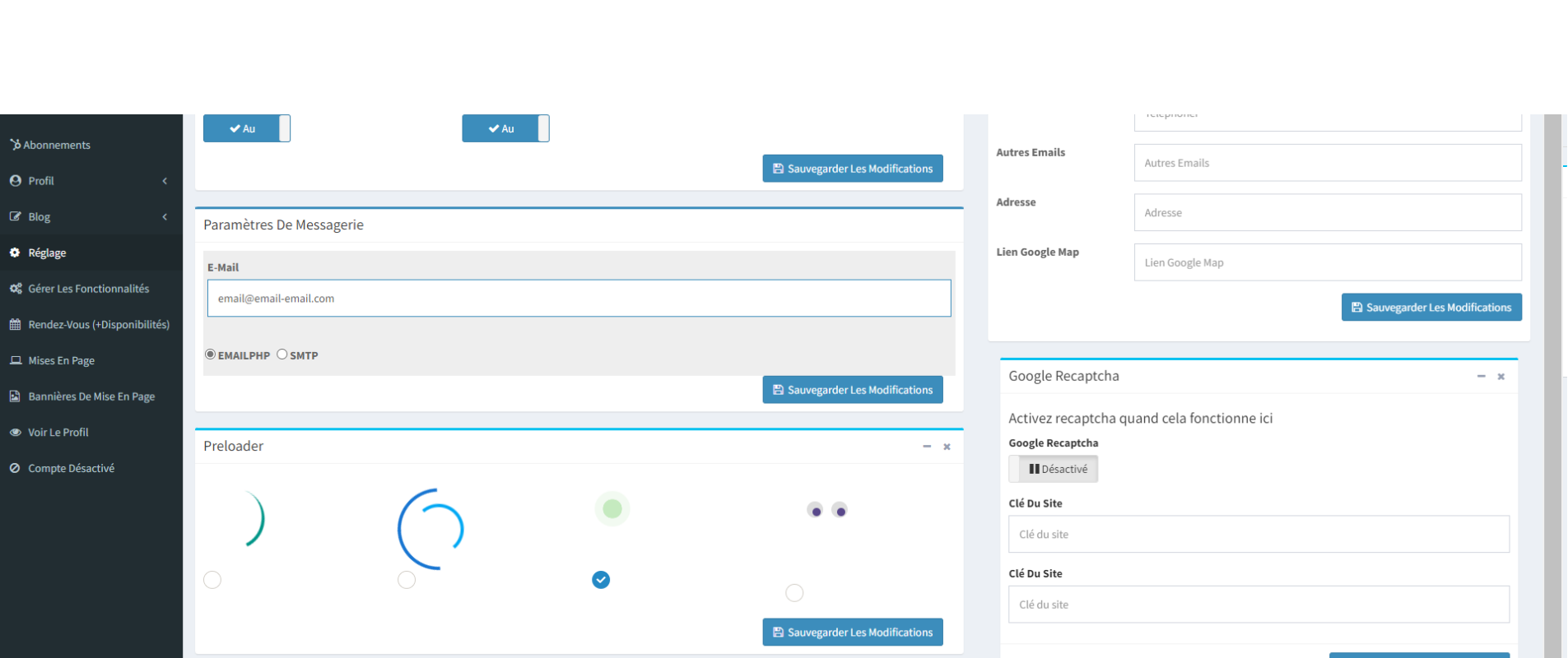
Ici
- Portfolio : Télécharger --> Un bouton de téléchargement s'affichera dans les images du portfolio.
- Pré chargement --> Preloader se chargera avant de charger votre profil.
- Téléphone, adresse, autre E-mail --> Ces valeurs proviennent de la section contact du formulaire.
Accédez à l'option de gestion des fonctionnalités dans la barre latérale gauche, puis :
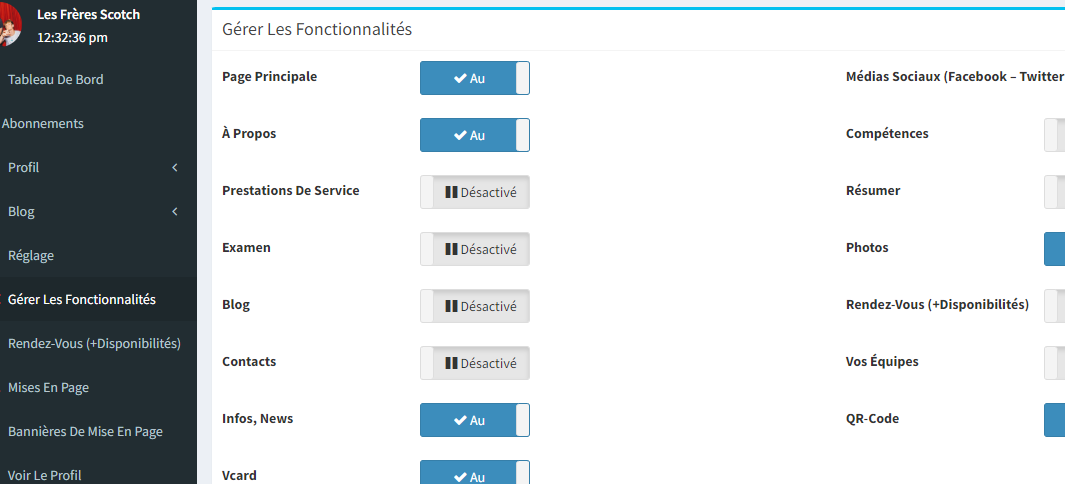
Ici
- Éventuel changements ou ajouts --> Pour afficher la fonctionnalité dans votre Portfolio
Vous pouvez modifier les thèmes, la disposition des sections et la couleur d'arrière-plan des thèmes !
Il y a plusieurs mises en page disponibles, par éléments de fonctionnalités.
Accédez à l'option Rendez-vous dans la barre latérale gauche, puis :

Ajoutez vos heures et dates disponibles pour les Rendez-vous.
Caractéristiques communes
Allez en haut à droite du menu puis, -> cliquez sur votre nom -> puis sur le profil.
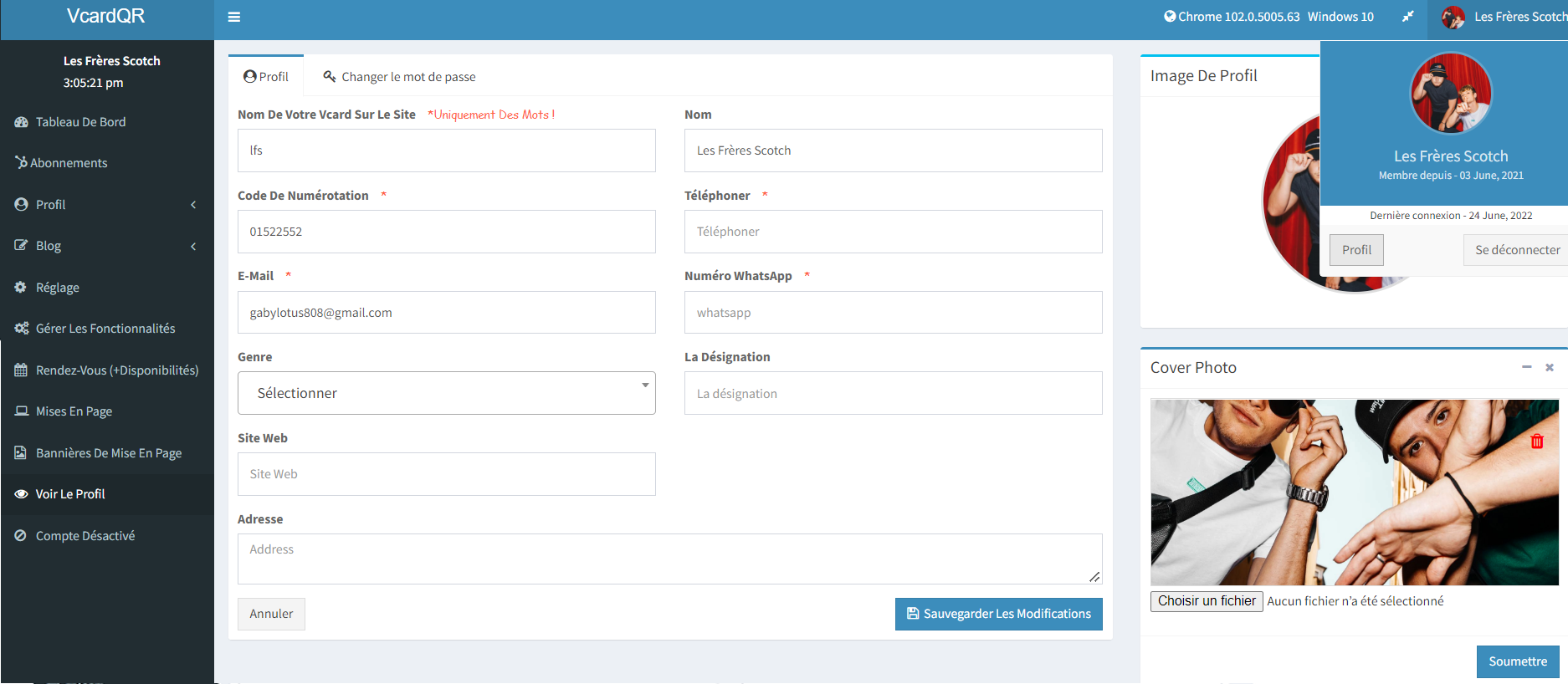
Vous pouvez modifier les informations de votre compte et votre Mot de Passe !
VcardQR vous remercie de votre intérêt !
Nous espérons avoir répondu à vos questions.
Et nous restons disponibles pour toutes demandes.